Como corrigir erro de cartão SD não compatível sem perder dados
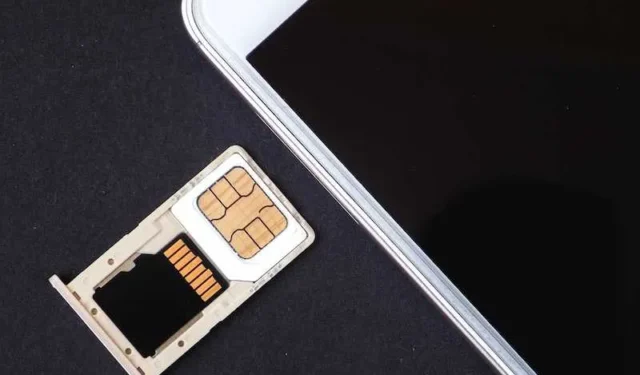
Você já colocou um cartão SD em seu telefone ou câmera apenas para ver a temida mensagem de erro “Cartão não suportado” aparecer? Eu sinto sua dor. Nada é pior do que ver anos de fotos e vídeos preciosos presos em um cartão que seu dispositivo de repente não reconhecerá.
Mas não surte ainda! Existem alguns truques na manga para fazer o cartão SD funcionar novamente sem perder nenhum dos seus dados.

O que causa o problema do cartão SD não compatível?
Antes de começarmos a corrigir a mensagem do cartão SD não suportado, precisamos primeiro entender por que isso acontece. Aqui estão alguns motivos comuns:
- Sistema de arquivos corrompido: Às vezes, o próprio sistema de arquivos do cartão SD é corrompido. Isso é como se o software interno do seu cartão travasse – e isso impede que o seu dispositivo seja capaz de lê-lo corretamente.
- Ejeção inadequada: Essa corrupção anterior pode acontecer se você não ejetar o cartão com segurança antes de retirá-lo. Eu sei, sou totalmente culpado por ser impaciente e também por não ejetar corretamente meus cartões SD! Mas arrancá-los à força pode danificar o sistema de arquivamento do cartão.
- Danos físicos: deixar cair o cartão SD, molhá-lo, cozinhá-lo em um carro quente – qualquer coisa que danifique fisicamente o próprio cartão ou seus pequenos contatos de metal pode impedir que ele interaja adequadamente com o seu dispositivo.
- Sistema de arquivos não compatível: seu dispositivo pode não suportar o sistema de arquivos (como exFAT ou NTFS) usado pelo cartão.
- Incompatibilidade de tamanho da unidade de alocação: O tamanho da unidade de alocação, que é o menor espaço de armazenamento em disco, pode ser incompatível entre o dispositivo e o cartão SD.
- Infecção por vírus ou malware: Vírus e malware podem ter infectado e corrompido os dados do seu cartão SD.
Guia passo a passo para corrigir erro de cartão SD não compatível
Sem mais delongas, aqui estão as etapas para tentar resolver o problema do cartão SD não compatível:
Monte o cartão SD como armazenamento removível
A primeira coisa a tentar é conectar o cartão SD a um PC Windows ou Mac usando um leitor de cartão. O seu computador detecta o cartão e o mostra como armazenamento removível?
Se isso acontecer, há uma boa chance de que seu cartão SD não seja o problema. Você deve olhar mais para o dispositivo que estava usando antes.
Antes de fazer qualquer outra coisa, transfira todos os arquivos importantes para o seu computador.
Use um leitor de cartão externo

Se um computador também não encontrar o cartão SD, use um leitor de cartão USB externo. Isso ajudará a descobrir se é o cartão ou o dispositivo que você está usando que está apresentando problemas.
- Se o leitor encontrar e ler tudo bem, provavelmente é o outro dispositivo ou o leitor de cartão integrado.
- Se ainda assim não for lido corretamente, há problemas com o próprio cartão SD.
Verifique se há danos físicos no cartão SD
Verifique cuidadosamente tudo no seu cartão SD para ver se há algum dano físico. Procurar:
- Lascas, rachaduras ou pinos tortos em contatos de metal
- Uma caixa que parece rachada ou torta
- Danos causados pela água ou sinais de superaquecimento
Se houver algum dano, ele pode atrapalhar a forma como a eletricidade passa pelo seu cartão e se conecta aos dispositivos. Estas são algumas das coisas que podem precisar ser substituídas se você as notar.
Teste o cartão SD em outro dispositivo
Tente colocar seu cartão SD em outro dispositivo, como uma câmera ou tablet.
Se funcionar normalmente naquele e não no seu, então sabemos qual gadget está causando todos esses problemas.
Mas se o cartão também não for reconhecido por outros dispositivos, a falha é do próprio cartão. Passe para as próximas etapas para solucionar problemas adicionais.
Corrija erros da tabela de partição usando gerenciamento de disco
Supondo que não haja danos físicos, o problema do cartão SD pode ser devido a erros no sistema de arquivos, como uma tabela de partição corrompida. Isso geralmente acontece se o cartão não tiver sido ejetado corretamente antes da remoção.
Você pode verificar e corrigir muitos problemas de partição usando o utilitário Gerenciamento de disco:
No Windows:
- Abra o Gerenciamento de Disco (pressione Windows + R e digite diskmgmt.msc)
- Clique com o botão direito no cartão SD problemático e escolha “Verificar sistema de arquivos”
- Clique em “Verificar e reparar unidade” para encontrar e corrigir erros
No Mac:
- Inicie o Utilitário de Disco
- Selecione o cartão SD e clique em Primeiros Socorros
- Execute a opção “Reparar disco” para detectar e resolver problemas
Esperamos que isso reconstrua sua tabela de partições e torne o cartão SD legível novamente.
Altere o tamanho da unidade de alocação do seu cartão SD

Outra solução potencial é ajustar o tamanho da unidade de alocação. Isto determina como o espaço de armazenamento é alocado no disco.
Se o seu cartão SD usar um tamanho de unidade de alocação diferente do seu dispositivo, ele poderá ser exibido como não compatível.
Você pode alterar o tamanho da unidade de alocação para corresponder ao seu dispositivo usando ferramentas de particionamento como MiniTool Partition Wizard ou EaseUS Partition Master.
Consulte a documentação do software para obter as etapas exatas. Apenas certifique-se de fazer backup dos dados primeiro!
Formate o cartão SD usando ferramentas oficiais
Se tudo mais falhar, pode ser necessário reformatar o cartão usando as ferramentas de formatador do fabricante.
Por exemplo, para cartões SanDisk, baixe e instale o SanDisk SD Formatter. Isso apagará completamente os dados, portanto, certifique-se de ter feito backup dos arquivos importantes do cartão primeiro!
A reformatação reconstrói o sistema de arquivos, corrigindo quaisquer problemas de corrupção no processo. Apenas certifique-se de usar as configurações corretas e compatíveis com o seu dispositivo.



Deixe um comentário